Niekedy môže byť zabudnutie prístupového kódu iPadu tou najhoršou nočnou morou, najmä ak váš počítač/iTunes nie sú dostupné. Ak ste v tomto prípade, existuje 7 jednoduchých spôsobov, ako odomknúť iPad bez počítača/s počítačom.

Ak však používate iba počítač PC alebo Mac, odomknutie uzamknutého alebo deaktivovaného iPadu pomocou počítača bude stále vašou preferovanou voľbou. Preto sme pridali aj niekoľko jednoduchých tipov, ako odomknúť iPad pomocou počítača.
- Časť 1. Ako odomknúť iPad bez počítača
- 1. Použite Siri [pre iPadOS 10.3]
- 2. Cez iCloud [Vyžaduje sa heslo]
- 3. Podľa predchádzajúceho nastavenia automatického vymazania
- 4. S obrazovkou bezpečnostného uzamknutia [pre iPadOS 18 a novší]
- Časť 2. Ako odomknúť iPad pomocou počítača
- 1. Použite iMyFone LockWiper [pre aktivované zariadenia]
- 2. S obnovením iTunes
- 3. Cez režim obnovenia
- Časť 3. Tipy, ako zabrániť odomknutiu iPadu zlodejmi
Časť 1. Ako odomknúť iPad bez počítača
1 Odomknutie vstupného kódu iPadu bez počítača cez Siri
Mnoho ľudí sa stále pýta, či je možné obísť zámok obrazovky pomocou Siri, keď je iPad vypnutý. Tento trik funguje iba vtedy, ak Siri rozpozná váš hlas. Takže to nemusí fungovať na 100%. Tu je návod, ako to funguje.
- Vaša verzia systému iOS beží na 10.3.2.
- Vaša Siri je na vašom iPade povolená.
- Váš iPad je pripojený k internetu.
Krok 1: Stlačením tlačidla Domov aktivujete Siri na niekoľko sekúnd na svojom iPade . Potom požiadajte Siri, aby otvorila hodiny vyjadrením koľko je hodín. Keď sa zobrazí ikona hodín, klepnite na Hodiny.
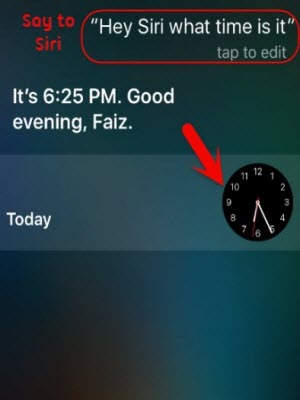
Krok 2: Prejdite na Svetové hodiny a kliknutím na ikonu + pridajte ďalšie hodiny.
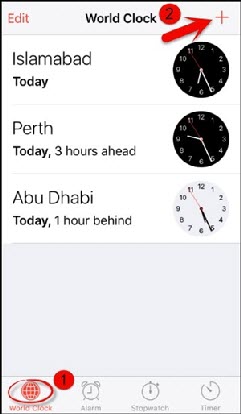
Krok 3: Zadajte ľubovoľné miesto (nezáleží na tom), potom zvoľte Vybrať všetko .
Krok 4: Prejdite na Svetové hodiny a kliknutím na ikonu + pridajte ďalšie hodiny. Na výber bude viac možností. Pokračujte výberom možnosti Zdieľať.
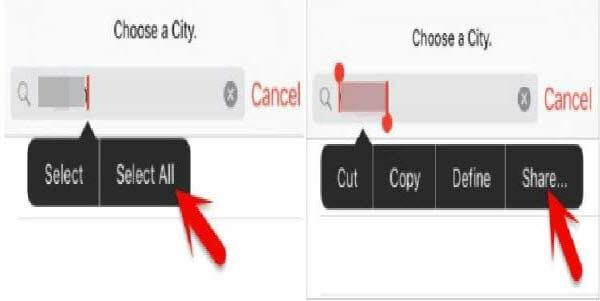
Krok 5: Všetky typy zdieľania sa zobrazia v kontextovom okne. Potom klepnite na zdieľať čas pomocou správy.
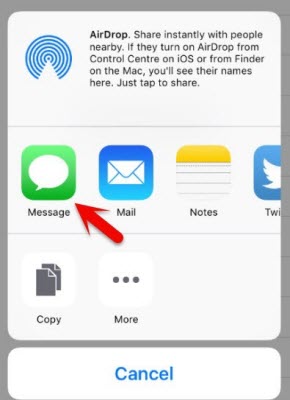
Krok 6: Zadajte čokoľvek do poľa Komu a klepnite na položku Späť. Vyberte text, ktorý je zvýraznený zelenou farbou. A kliknite na +.
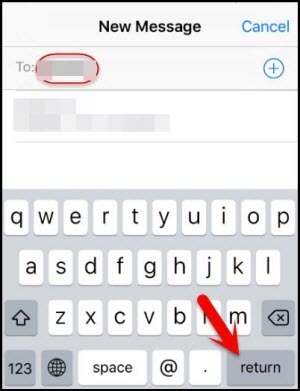
Krok 7: V ďalšom okne obrazovky vyberte možnosť Vytvoriť nový kontakt.
Krok 8: Kliknite na pridať fotografiu > Vybrať fotografiu. Potom budete mať prístup ku všetkým svojim fotografiám na vašom iPade.
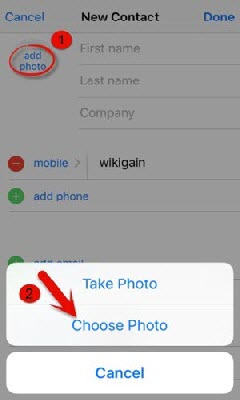
Krok 9: Nakoniec znova stlačte tlačidlo Domov, aby ste sa vrátili na domovskú obrazovku. Uvidíte, že váš iPad je odomknutý.
2 Odomknutie iPadu bez počítača cez iCloud
Funkciu Find My možno použiť na odomknutie iPadu s iPhone, keď sa prihlásite na oficiálnu webovú stránku iCloud. Heslo môžete obnoviť vymazaním uzamknutého iPadu.
- Find My je povolená.
- Mali by ste si zapamätať Apple ID a heslo.
Krok 1: Prejdite na oficiálnu webovú stránku iCloud (www.iCloud.com), zo zariadenia priateľa alebo akéhokoľvek iného iPhone.
Krok 2: Prihláste sa pomocou svojho Apple ID a hesla.
Krok 3: Nájdite položku Nájsť môj iPhone a klepnite na ňu.
Krok 4: Vyberte model svojho iPadu v časti Všetky zariadenia.
Krok 5: Klepnutím na Vymazať iPad a kliknutím na Vymazať potvrdiť. Týmto na diaľku vymažete všetky údaje vášho iPadu vrátane jeho vstupného kódu obrazovky.
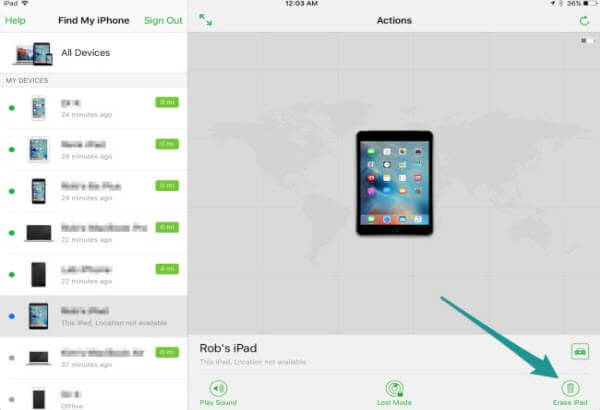
Počkajte na dokončenie procesu, váš iPad sa potom odomkne.
Teraz si stiahnite iMyFone LockWiper a opravte, ako odomknúť iPad bez hesla.
3 Vniknutie do iPadu bez počítača pomocou predchádzajúceho nastavenia automatického vymazania
Automatické vymazanie je skvelý spôsob, ako odomknúť obrazovku iPadu bez počítača, a môžete ho zapnúť, keď nastavíte prístupový kód.
Keď 10-krát zadáte nesprávny prístupový kód, automaticky vymaže údaje a odomkne iPad bez počítača. Musíte sa však uistiť, že funkcia "Automatické vymazanie" bola povolená.
Ak chcete na svojom iPade povoliť automatické vymazanie v prípade, že sa z iPadu vymknete, postupujte takto:
Krok 1: Kliknite na Nastavenia > Touch ID a prístupový kód.
Krok 2: Posuňte zobrazenie nadol a povoľte možnosť Automatické vymazanie na karte Vymazať údaje.
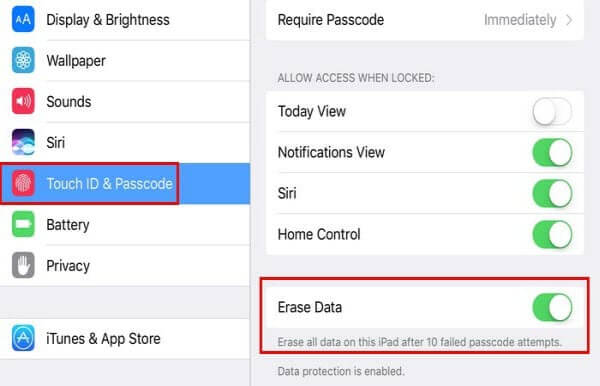
4 Odomknutie iPadu bez počítača pomocou obrazovky bezpečnostného uzamknutia
Odpoveď na poslednú otázku, ako odomknúť prístupový kód iPadu bez počítača, je použiť funkciu vymazania, ktorá je súčasťou iPadu na iPadOS 18 a novšom.
Krok 1: Zadávajte nesprávne heslo, kým sa nezobrazí výzva Bezpečnostné uzamknutie.
Krok 2: Kliknite na Vymazať iPad v spodnej časti iPadu.
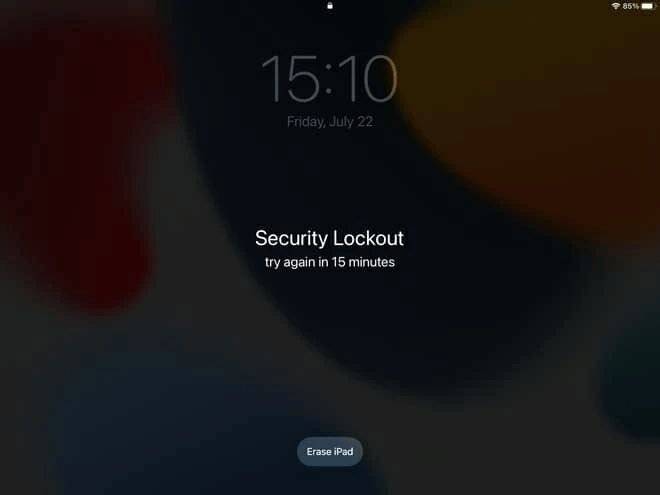
Krok 3: Zadajte informácie o svojom účte Apple ID.
Po dokončení procesu sa iPad úspešne odomkne bez vstupného kódu.
Časť 2. Ako odomknúť iPad pomocou počítača
Vzhľadom na obmedzenia odomknutia iPadu bez použitia počítača uvádzame niekoľko spôsobov, ako odomknúť iPad na počítači.
1 Odomknutie zámku obrazovky iPadu bez hesla pre aktivované zariadenia
Je váš iPad nedostupný? Je váš iPad uzamknutý účtom iCloud, takže nemôžete využívať všetky funkcie?
Žiadne obavy, takto môže iMyFone LockWiper vyriešiť oba problémy. Je to kompletný program "urob si sám", ktorý nevyžaduje žiadne technické zručnosti. Len niekoľkými kliknutiami odomknete prístupový kód iPadu za 3 minúty.
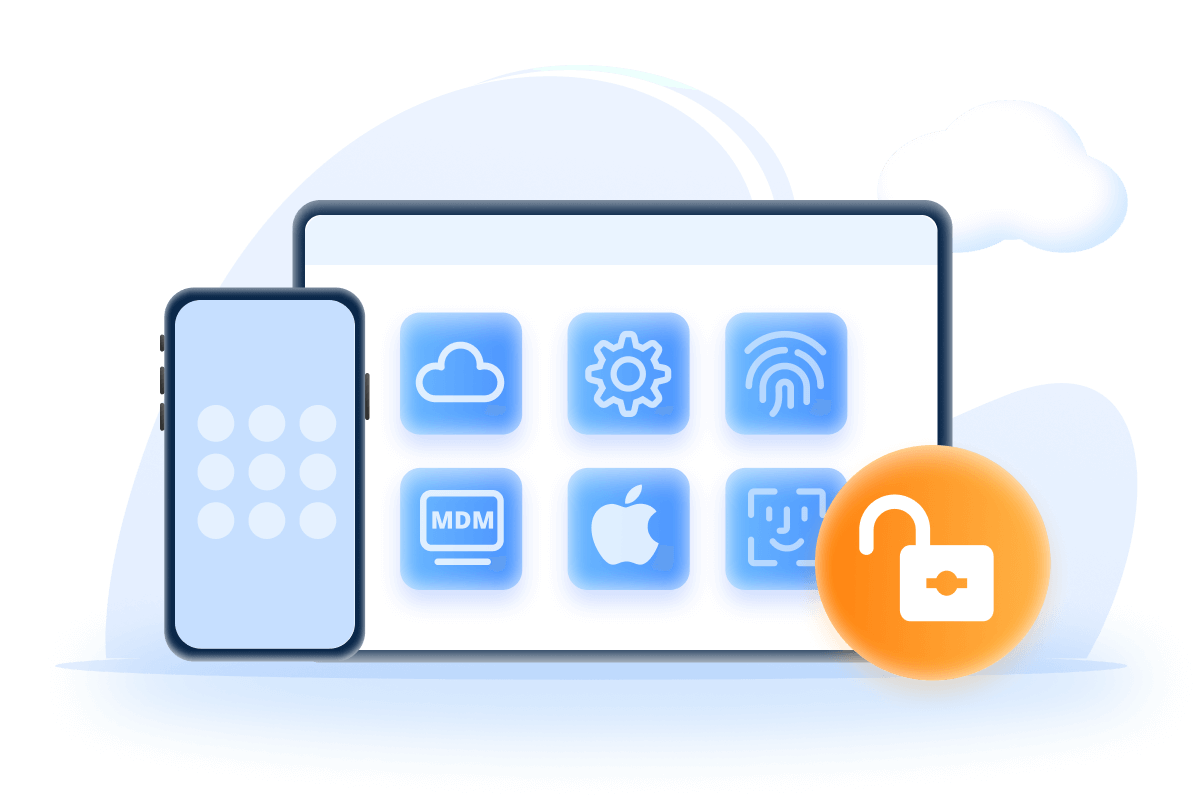
Odblokovač iPadu Bez Hesla
- Odomknutie iPadu zo zámky obrazovky: Odstráňte akýkoľvek druh hesla z uzamknutej obrazovky iPadu bez hesla, keď je iPad uzamknutý, deaktivovaný alebo je dokonca rozbitá obrazovka.
- Odomknutie iPadu z účtu iCloud: Okamžite odstráňte účet iCloud a Apple ID z iPadu bez hesla bez ohľadu na to, či je funkcia "Find My" zapnutá alebo vypnutá.
- Odomknutie obmedzení iPadu: Rýchlo obnovte obmedzenia alebo vymažte prístupový kód času používania bez straty údajov zariadenia.
- Odomknutie iPadu z MDM: Jednoducho obíďte MDM na svojom iPade bez používateľského mena a hesla.
Videonávod o 4 krokoch na odomknutie vstupného kódu iPadu bez vstupného kódu
Krok 1: Stiahnite si a spustite LockWiper na svojom počítači a kliknite na Odomknúť prístupový kód obrazovky a Štart.
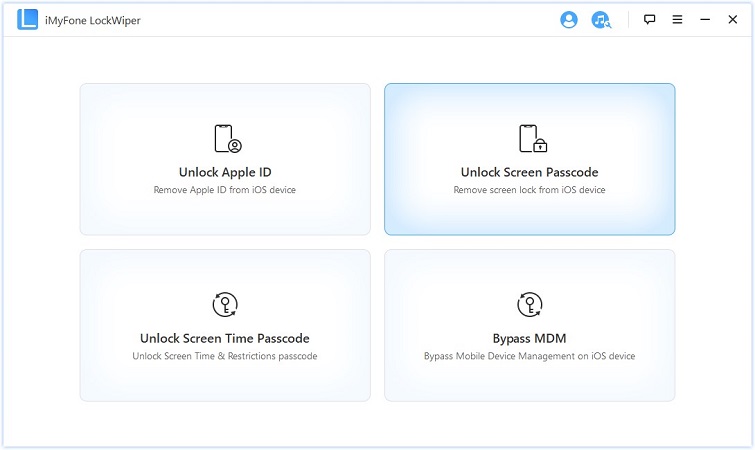
Krok 2. Pripojte svoj iPad k počítaču. Kliknite na tlačidlo Ďalej. Váš iPad bude automaticky rozpoznaný. Výberom možnosti Stiahnuť stiahnete balík firmvéru.
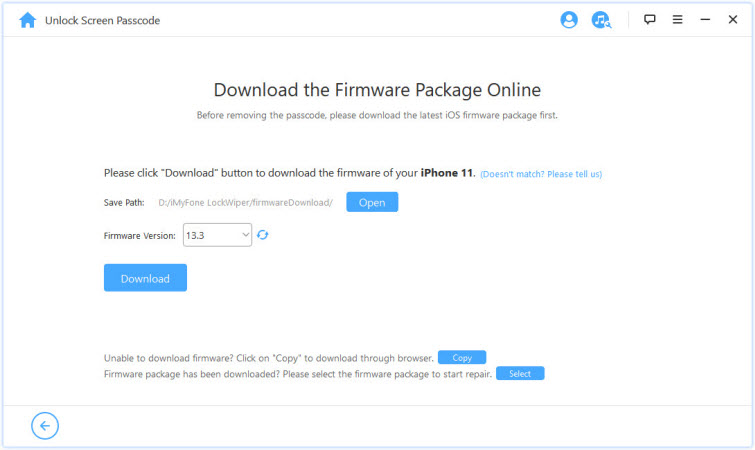
Krok 3. LockWiper začne sťahovať a overovať firmvér. Po dokončení klepnite na položku Začať extrahovať.
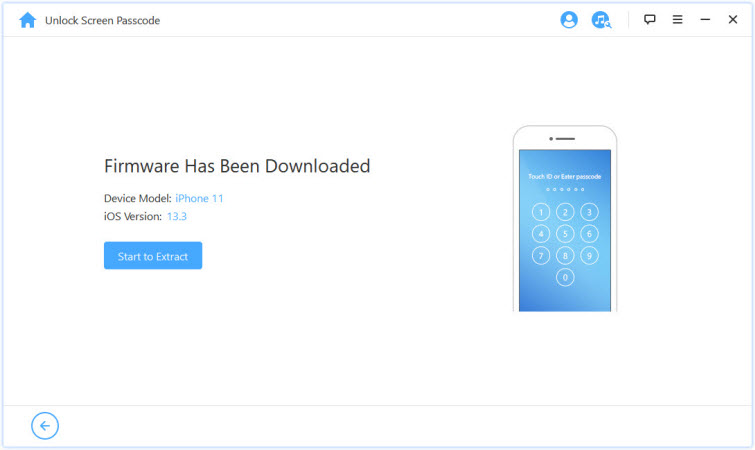
Krok 4. Po extrahovaní balíka firmvéru kliknite na tlačidlo Spustiť odomknutie. Potom potvrďte odomknutie. Tento program začne odomykať váš prístupový kód iPadu.
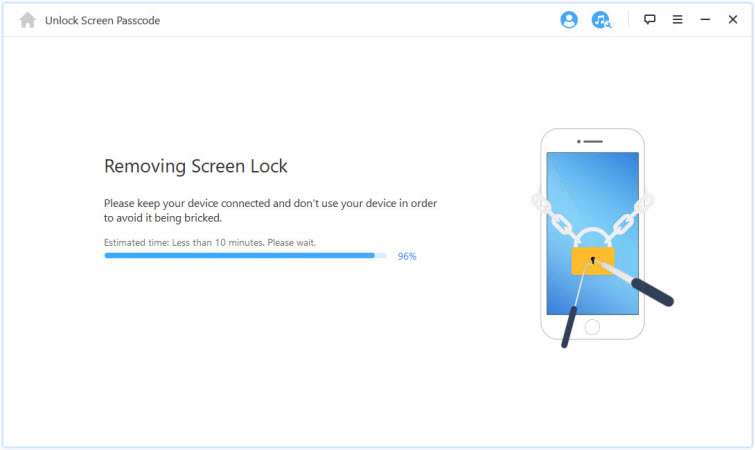
Po niekoľkých minútach bude môcť váš iPad znova obnoviť heslo. Môžete si voľne užívať všetky funkcie bez akýchkoľvek problémov.
Pred odomknutím iPadu nezabudnite vykonať zálohu. V opačnom prípade budú vaše údaje stratené.
Verzia vášho iPadu sa po odstránení aktualizuje na najnovšiu verziu.
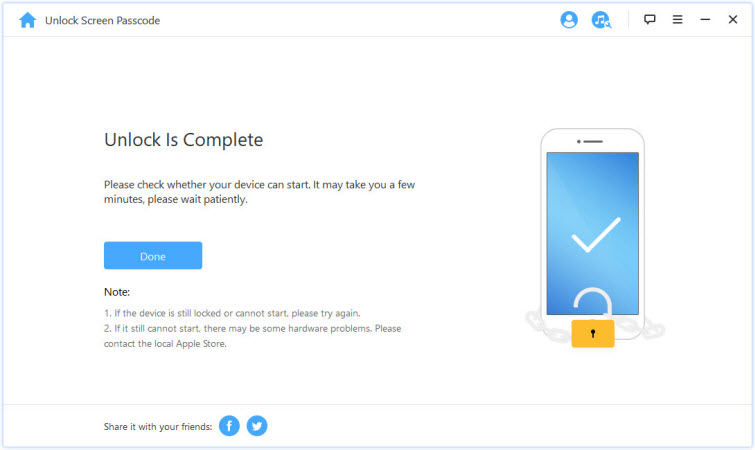
LockWiper je jedným z najjednoduchších spôsobov, ako odomknúť iPad na vašom počítači. Stačí 4 kliknutia, ktoré vám pomôžu zbaviť sa uzamknutia obrazovky iPadu, nedostupnosti atď.
2 Odomknite iPad pomocou iTunes Restore
Keď je váš iPad zakázaný z dôvodu viacerých nesprávnych prístupových kódov, môžete svoj iPad odomknúť pomocou iTunes za predpokladu, že ste v nedávnej minulosti synchronizovali svoj iPhone s počítačom . Tu je postup:
Krok 1: Pripojte svoj iPad k počítaču, ktorý ste doteraz používali na synchronizáciu. Ak ste počítaču v minulosti dôverovali, iTunes vás nebude žiadať o prístupový kód zariadenia.
Krok 2: Keď sa zobrazí logo iPadu v iTunes, kliknite naň.
Krok 3: Na paneli Súhrn iTunes kliknite na položku Obnoviť iPad a potom kliknite na položku Obnoviť na potvrdenie vašej akcie.
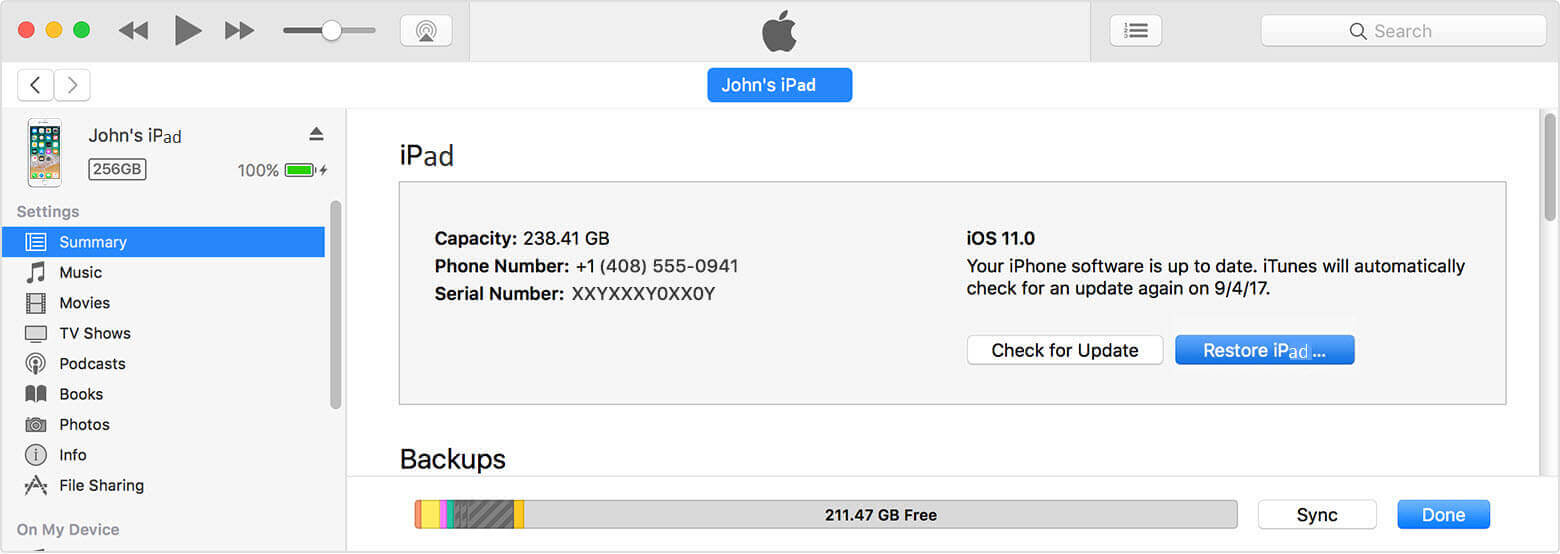
Krok 4: iTunes vymaže váš iPad a nainštaluje ho najnovšiu verziu systému iOS. Po dokončení procesu obnovy sa váš iPad odomkne.
3 Odomknutie iPadu pomocou režimu obnovenia
Režim obnovenia je tiež riešením, ako odomknúť iPad bez hesla. Režim obnovenia je podobný obnoveniu iTunes, ale režim obnovenia je efektívnejší. Ak nemôžete použiť iTunes Restore, môžete vyskúšať režim obnovenia.
Krok 1: Prepnite svoj iPad do režimu obnovenia podľa modelu iPadu.
- iPad bez tlačidla Domov: Stlačte a rýchlo uvoľnite tlačidlo Zvýšiť hlasitosť a potom uvoľnite tlačidlo Znížiť hlasitosť tlačidlo. Stlačte a podržte Horné tlačidlo, kým sa váš iPad nereštartuje. A držte ho, keď váš iPad prejde do režimu obnovenia.
- iPad s tlačidlom Domov: Stlačte Horné aj Domovské tlačidlo. Keď uvidíte, že sa zobrazuje správa - iTunes bol rozpoznaný iPad v režime obnovenia, môžete uvoľniť tlačidlo Domov.

Krok 2: Na stránke je možnosť Obnoviť alebo Aktualizovať obrazovke. Klepnite na položku Obnoviť iPad.
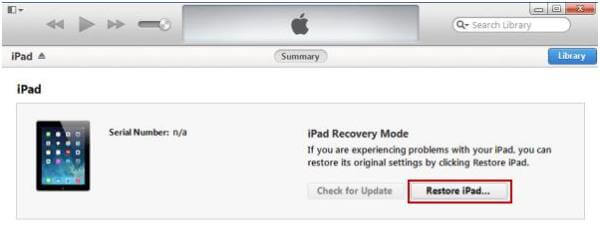
Krok 3: Po obnovení môžete obnoviť heslo obrazovky iPadu.
Časť 3. Tipy, ako zabrániť tomu, aby iPad odomkli zlodeji
Pomocou vyššie uvedených riešení je možné váš iPad jednoducho odomknúť. Čo však v prípade straty alebo krádeže iPadu, ako môžete zabrániť tomu, aby vaše zariadenie niekto odomkol? Tu sú pre vás užitočné tipy.
1. Vypnúť Siri: Zlodej môže použiť metódu Siri na odomknutie vášho iPadu, ak ste zakázali Siri na uzamknutej obrazovke. Ak chcete vypnúť Siri, stačí prejsť do Nastavenia > Touch ID a prístupový kód, vypnúť Siri v časti Povoliť prístup pri uzamknutí.
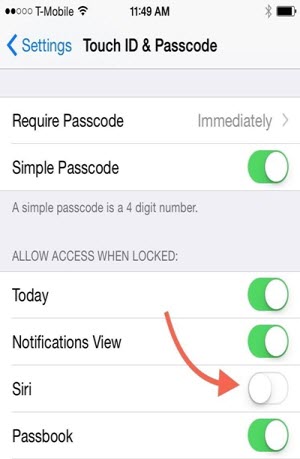
2. Nastaviť silné heslo obrazovky: Uistite sa, že heslo nemožno ľahko uhádnuť. Nezabudnite použiť zložitejšie heslo, ktoré si však ľahko zapamätáte.
Môžete prejsť na Nastavenia > Touch ID a prístupový kód > Zmeniť prístupový kód. Vyberte Vlastný alfanumerický kód a nastavte prístupový kód b na zlepšenie zabezpečenia.
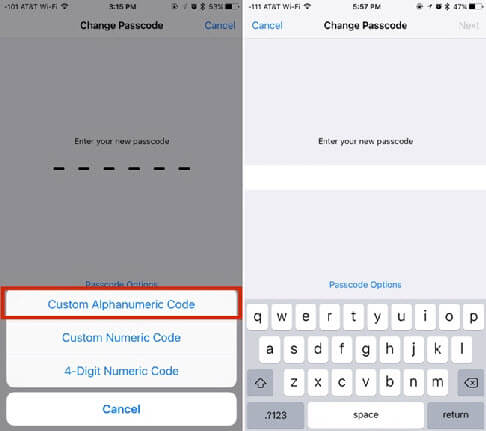
3. Povoliť funkciu Nájsť môj iPhone: Ak je funkcia Nájsť môj zapnutá, pri odomykaní prístupového kódu obrazovky iPadu sa zobrazí aktivačný zámok.
Ak chcete povoliť funkciu Nájsť môj, prejdite do časti Nastavenia > iCloud > Nájsť môj iPhone. Medzitým nezabudnite povoliť Odoslať poslednú polohu.
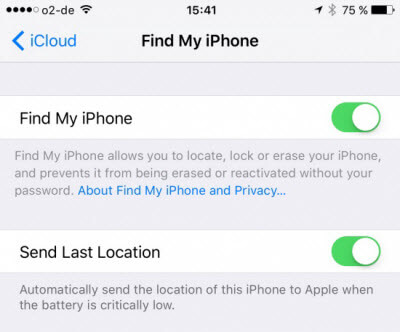
Záver
Tento článok popisuje komplexné riešenia o tom, ako odomknúť iPad s počítačom a bez neho, keď je iPad uzamknutý.
iMyFone LockWiper je vaša skvelá voľba na odstránenie prístupového kódu iPadu a účtu iCloud. Môžete otestovať, či je váš iPad podporovaný alebo nie, teraz si ho môžete bezplatne stiahnuť a vyskúšať.







